码丁实验室,一站式儿童编程学习产品,寻地方代理合作共赢,微信联系:leon121393608。
这一篇我们来说一下学习Scratch前的准备工作、入门及第一个程序。
1.准备:
你需要一台能够连接互联网的电脑或者10寸及以上的平板电脑(建议刚开始时还是用电脑);
如果你还在用老掉牙的IE浏览器,建议你再安装一个新一点的浏览器,譬如Firefox浏览器(推荐)、搜狗浏览器、360浏览器、QQ浏览器之类,否则开始时会遇到些小麻烦。
还需要一点点闲暇的时间,然后就可以正式开始了
2.出发
在浏览器上打开https://Scratch.mit.edu/,你将会看到这个画面
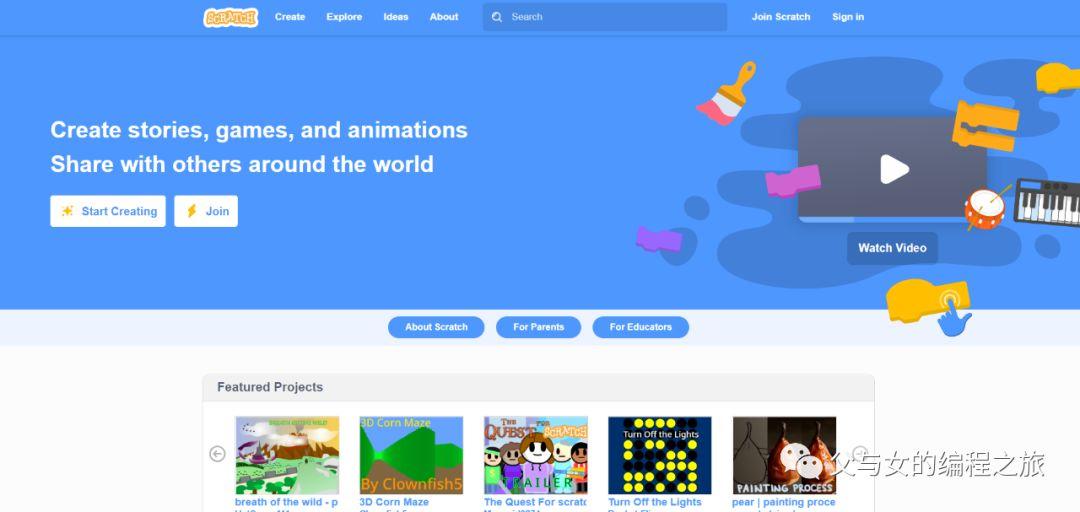
(Scratch官方网站)
别慌,鼠标滚轮迅速下翻,找到 English ,这是语言选择菜单,点击再下翻,就能找到我们熟悉的 简体中文 了。
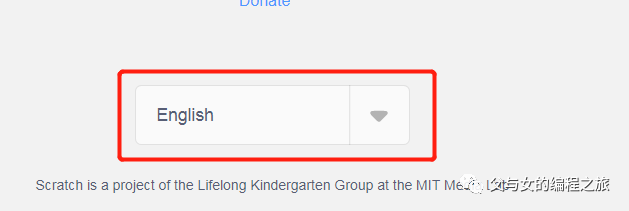
(语言选择菜单)
点击选择以后,网页会变成中文,当然还是会有放多英文内容–那些是其他用户的作品,英语为主,但是当前对我们没影响。以后这些作品会很有用,当然这是后话。
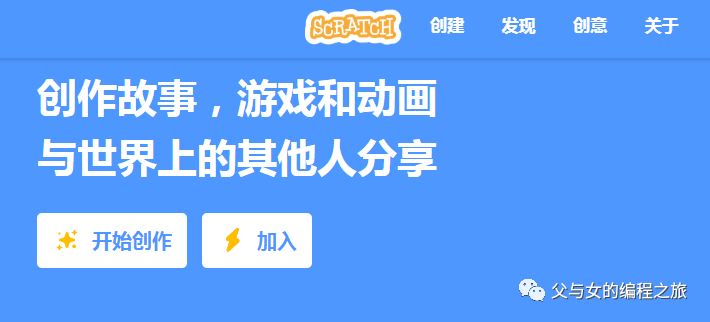
(中文化的Scratch官网)
3.入门
我们点击“开始创作”、或“创建”,正式踏进门。
加载完成以后,会显示一个入门教程视频(教程是英语配音,但是有中文字幕),关掉以后可以点击右上角“教程”重新打开,个人建议是先动手再来看教程。
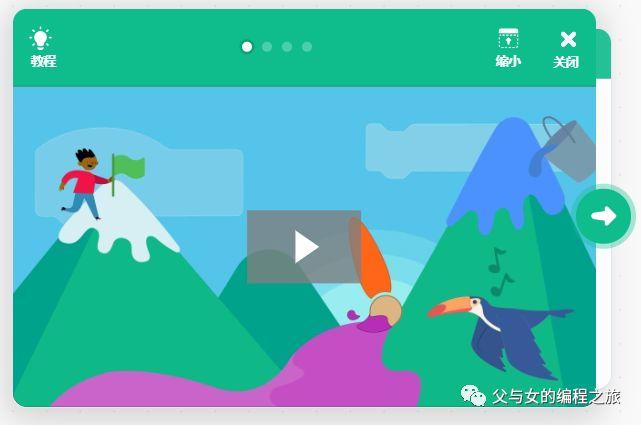
(官方教程)
4.第一个程序
关闭教程后,二话不说,我们先来做第一个程序:
先将左边的第一块蓝色编程积木“移动10步”,拖到中间白色区域中,随便找个位置放下;
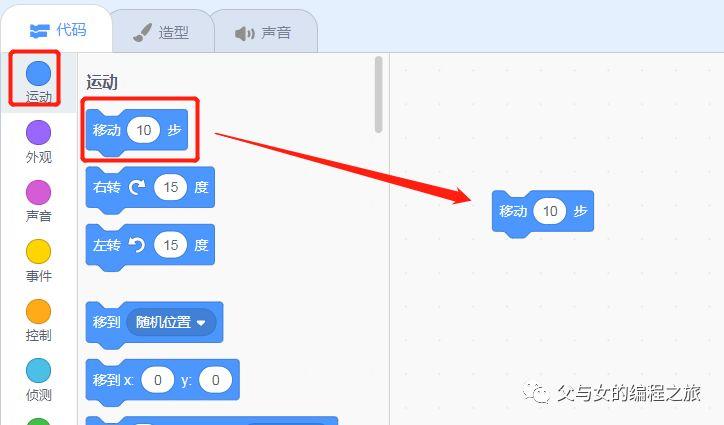
(第一块积木)
再在左边点击“事件”,出现黄色的编程积木,挑选第一个,拉到中间放下,再将两块编程积木拼起来。
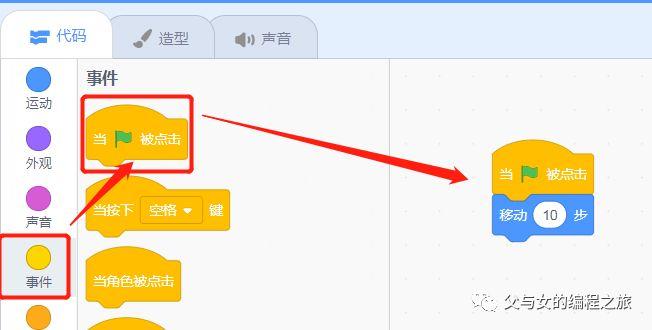
(第二块积木)
点击右边绿色的旗子,可以看到右边区域的猫猫稍微移动了一下,效果不太明显,点多几次就会发现猫猫真的在移动了。如果猫猫跑到了边缘不见了,可以点击尾巴将它拉回来。
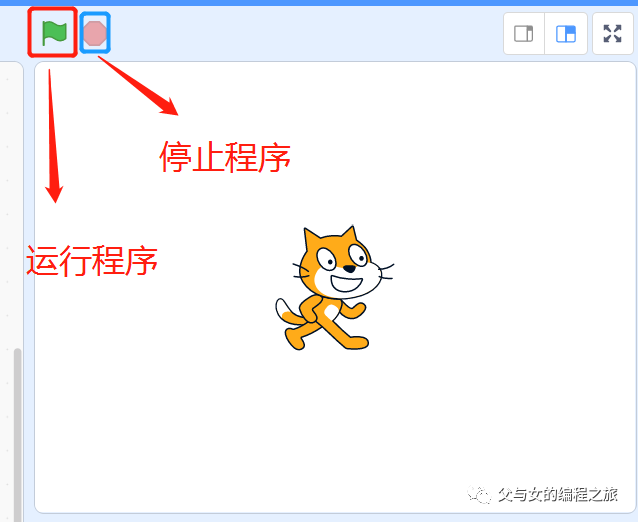
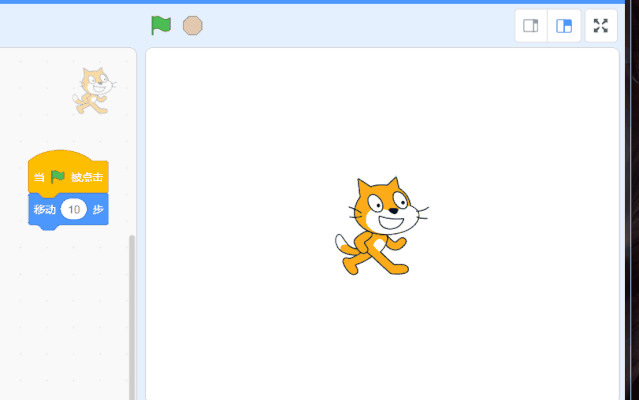
(第一次运行程序)
恭喜你,第一个程序完成。(只是稍微有些无聊,花了这么多时间只是让这只猫动一点点?)
那我们再来改造一下这个程序
我们添加第三块积木:
在左边点击“控制”,选择第三块积木“重复执行”,将三块积木重新组合一下,如图
你会发现猫猫一直跑,而且跑到边缘抓回来后,还是会继续跑。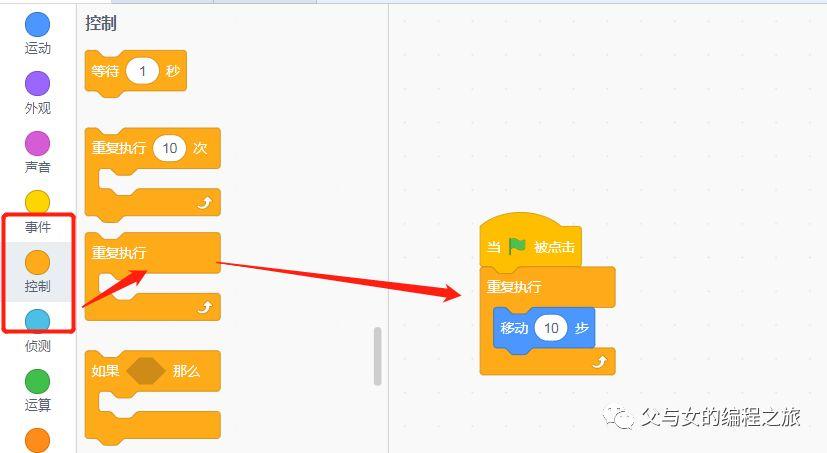
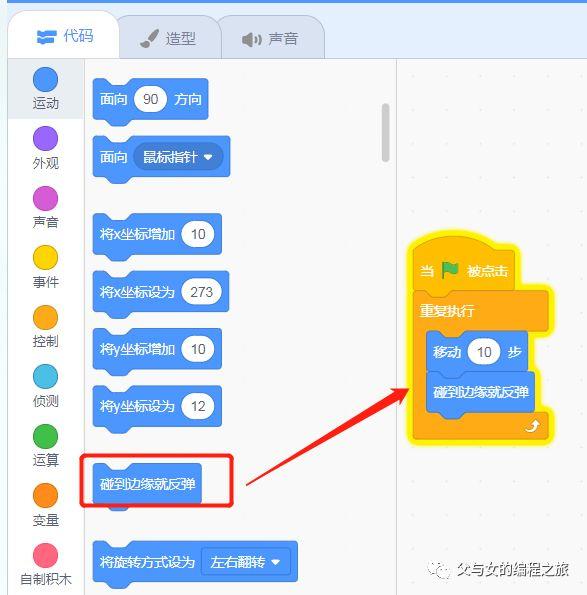
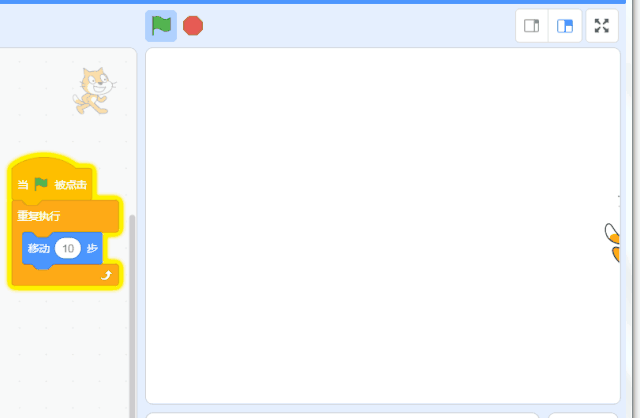
(第三块积木)
还是有点无聊?
我们添加第四块积木
在左边点击“运动”,下拉找到“碰到边缘就反弹”这块积木,将它放到积木组合里,如图:
猫猫的动作变成了左右来回跑,中间还会倒过来,头朝下,囧
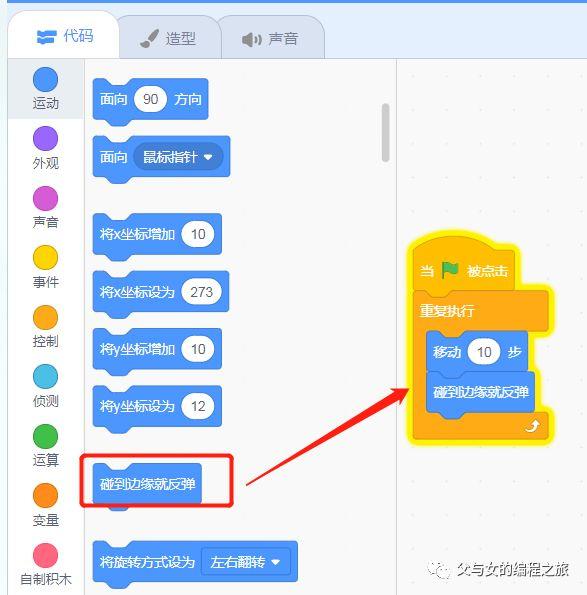
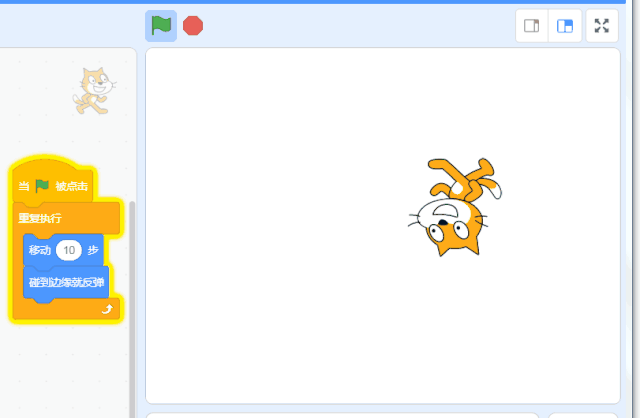
(第四块积木)
我们添加第五块积木
在左边点击“运动”,下拉找到“将旋转方式设为[左右旋转]”这块积木,将它放到积木组合里,如图:
猫猫现在回左右转身,不会出现头朝下的情况了。不过它现在左右跑,脚都是不动的,不太自然。
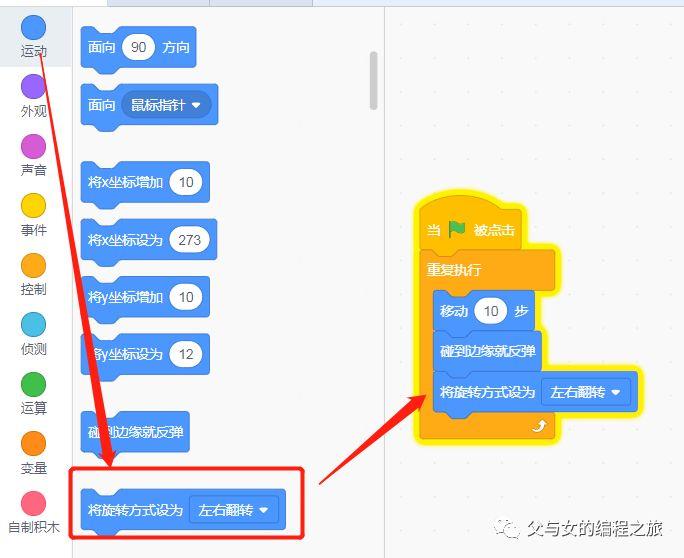
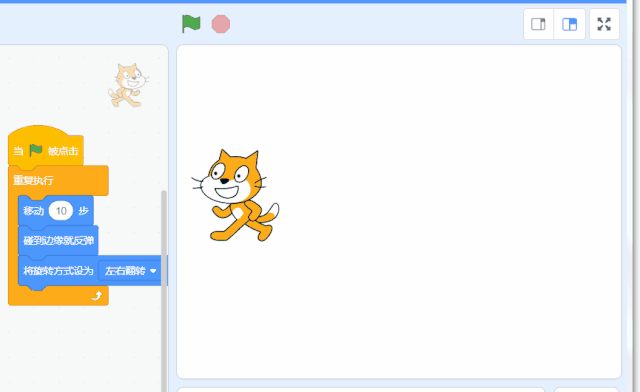
(第五块积木)
我们再来添加第六块积木
在左边点击“外观”,下拉找到“下一个造型”这块积木,将它放到积木组合里,如图:
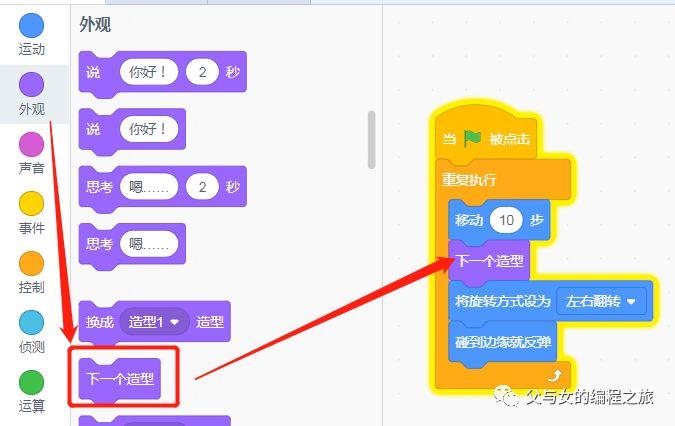
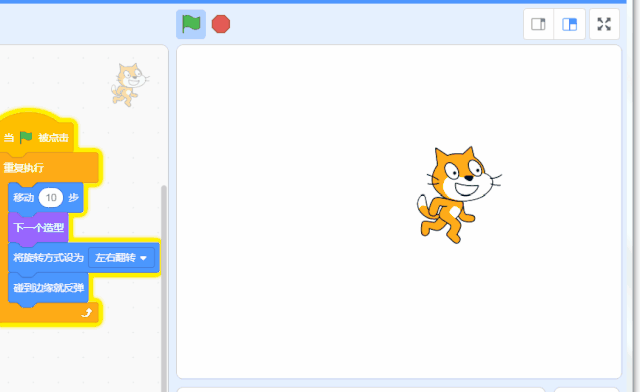
(第六块积木)
这时猫猫的跑步时会出现造型动作了。当中的缘由,你们先探索一下。就这样通过六块积木组合,我们做了一个会不停来回跑步的猫猫。
最后说一下程序保存方法,左上角点击“文件”,选择“保存到电脑”即可将刚刚做好的程序下载到自己的电脑里,下次再用时可以选择”从电脑中上传”。至此,这期的Scratch入门学习暂告一段落了。
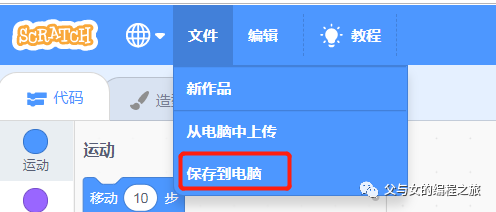
(保存自己程序)
转自公众号:
父与女的编程之旅

